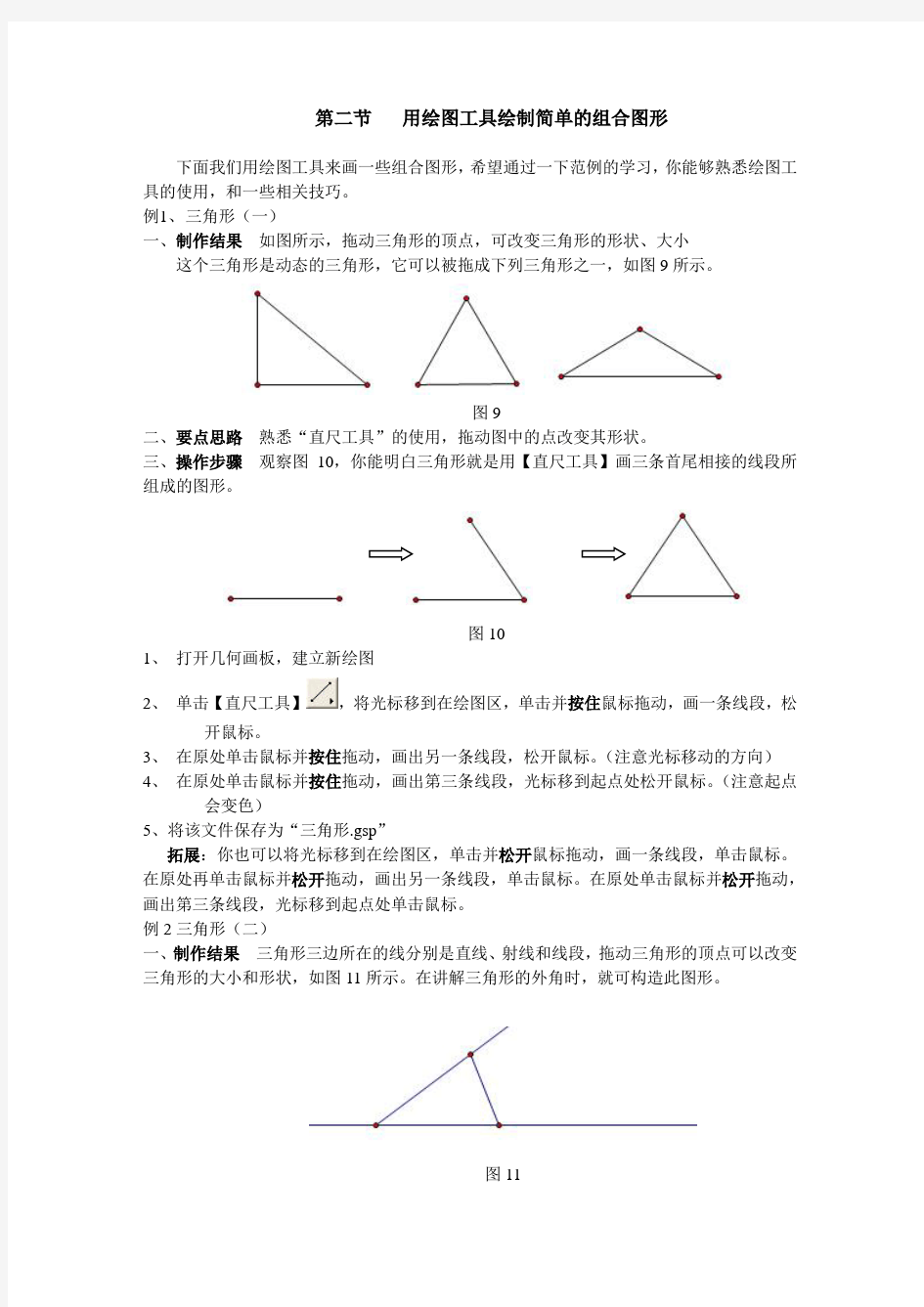

第二节用绘图工具绘制简单的组合图形
下面我们用绘图工具来画一些组合图形,希望通过一下范例的学习,你能够熟悉绘图工具的使用,和一些相关技巧。
例1、三角形(一)
一、制作结果如图所示,拖动三角形的顶点,可改变三角形的形状、大小
这个三角形是动态的三角形,它可以被拖成下列三角形之一,如图9所示。
图9
二、要点思路熟悉“直尺工具”的使用,拖动图中的点改变其形状。
三、操作步骤观察图10,你能明白三角形就是用【直尺工具】画三条首尾相接的线段所组成的图形。
图10
1、打开几何画板,建立新绘图
2、单击【直尺工具】,将光标移到在绘图区,单击并按住鼠标拖动,画一条线段,松
开鼠标。
3、在原处单击鼠标并按住拖动,画出另一条线段,松开鼠标。(注意光标移动的方向)
4、在原处单击鼠标并按住拖动,画出第三条线段,光标移到起点处松开鼠标。(注意起点
会变色)
5、将该文件保存为“三角形.gsp”
拓展:你也可以将光标移到在绘图区,单击并松开鼠标拖动,画一条线段,单击鼠标。在原处再单击鼠标并松开拖动,画出另一条线段,单击鼠标。在原处单击鼠标并松开拖动,画出第三条线段,光标移到起点处单击鼠标。
例2三角形(二)
一、制作结果三角形三边所在的线分别是直线、射线和线段,拖动三角形的顶点可以改变三角形的大小和形状,如图11所示。在讲解三角形的外角时,就可构造此图形。
图11
二、知识要点学会使用【线段工具】、【直线工具】、【射线工具】以及它们相互之间的切换。
三、操作步骤
1、打开几何画板,建立新绘图。
2、选择画直线工具将光标移动到【直尺工具】上按住鼠标键不放,移动光标到【直线工
具】上,松开鼠标,如图12所示。
图12
3、画直线将鼠标移动到画板中,按下鼠标键,向右拖曳鼠标后松鼠标键。
4、选择画射线工具用鼠标对准【直线工具】,按下鼠标键并拖曳到【射线工具】处松鼠
标,如图13所示。
图13
5、画射线将鼠标对准定义直线的左边一点(在按下鼠标左键之前请注意窗口左下角的提
示),按下鼠标键,向右上拖曳鼠标后松鼠标键。
6、选择画线段工具用鼠标对准画线工具,按下鼠标键并拖曳到线段工具处松鼠标。如图
14所示。
图14
7、画线段将鼠标对准定义射线的右上一点C(注意窗口左下角的提示信息),按下鼠标
键,向定义直线的右边一点B拖动(注意提示),匹配上这一点后松鼠标。8、将该文件保存为“三线三角形.gsp”
例3、圆内接三角形
一、制作结果如图15所示所示,拖动三角形的任一个顶点,三角形的形状会发生改变,但始终与圆内接。
图15
二、要点思路学会使用画线工具在几何对象上画线段
三、操作步骤如图16所示
图16
1、打开几何画板,建立新绘图。
2、画圆单击【圆规工具】按钮,然后拖动鼠标,将光标移动到画板窗口中单击一下
按住并拖动鼠标到另一位置,松开鼠标,就会出现一个圆。
3、画三角形单击【直尺工具】按钮,移动光标到圆周上(圆会变淡蓝色)单击并按住鼠标向右移到圆周上松开鼠标;在原处单击并按住鼠标向左上方移动到圆周上松开鼠标;在原处单击并按住鼠标向左下方移动到圆周上线段起点处松开鼠标。
4、将该文件保存为“圆内接三角形.gsp”
注意:画线段时,起点不要与圆周上的点重合;光标移动到圆上时,圆会变淡蓝色,注意状态栏的提示。
试一试:画一个过同一点的三个圆,并保存文件为“共点的三圆.gsp”(希望你能试一试,后面要用到)
例4、等腰三角形(画法一)
一、制作结果拖动三角形的顶点,三角形形状和大小会发生改变,但始终是等腰三角形,如图17所示,这就是几何的不变规律。
图17
二、要点思路利用“同圆半径相等”来构造等腰,如图18所示。
图18
三、操作步骤
1、打开几何画板,建立新绘图。
2、画圆
3、画三角形单击【直尺工具】按钮,移动光标到圆周上的点处(即画圆时的终
点,此时点会变淡蓝色),单击并按住鼠标向右移动到圆周上松开鼠标;在原处单击并按住鼠标向左上方移动到圆圆心处松开鼠标;在原处单击并按住鼠标向左下方移动到起点处松开鼠标。
4、隐藏圆按“Esc”键(取消画线段状态)单击圆周后,按“Ctrl+H”快捷键隐藏圆。
5、将该文件保存为“等腰三角形1.gsp”
例5线段的垂直平分线
一、制作结果如图19所示,无论你怎样拖动线段,竖直的线为水平线段的垂直平分线。
图19
三、要点思路学会使用【直尺工具】,画线段和直线,学会等圆的构造技巧,如图20所示。
图20
四、操作步骤
1、打开几何画板,建立新绘图,画线段。
2、画等圆单击【圆规工具】,然后拖动鼠标,将光标移动到画板线段的左端点单击一
下按住并拖动鼠标到线段的右端点,松开鼠标;在原处单击并按住鼠标向左拖动到起点(即开始构造圆的起点)松开鼠标。
3、画直线选择【直线工具】,移动光标到两圆相交处单击并按住鼠标拖动到另一个两
圆相交处单击后松开鼠标。(光标到两圆相交处,两圆会同时变为淡蓝色)
4、隐藏两圆及交点按“Esc”键,取消画线段状态,单击圆周和交点后,按“Ctrl+H”
5、保存文件将该文件保存为“垂直平分线.gsp”
你能否由上述作法联想到等边三角形的作法?
拓展:等边三角形的画法(一)
一、要点思路学会等圆的构造方法,使用“同圆半径相等”构造等边,如图21所示。
图21
二、操作步骤
1、打开几何画板,建立新绘图。
2、画等圆单击【圆规工具】,然后拖动鼠标,将光标移动到画板窗口中单击一下按住
并拖动鼠标到另一位置,松开鼠标;在原处单击并按住鼠标向左拖动到起点(即开始构造圆的起点)松开鼠标。
3、画三角形在画线段时,光标移到两圆相交处,两圆同时变淡蓝色才可单击鼠标。
4、隐藏两圆按“Esc”键,取消画线段状态,单击圆周后,按“Ctrl+H”快捷键隐藏
圆。
5、将该文件保存为“等边三角形1.gsp”
例6、直角三角形(画法一)
一、制作结果拖动左边和上边的点可改变三角形的大小和形状,但始终是直角三角形。拖动右边的点和三边可改变直角三角形的位置,如图22所示。
图22
二、要点思路学会使用【画射线工具】;使用【选择工具】画交点;在圆上画线段;搞清楚画直角的原理是:直径所对的圆周角是直角
三、操作步骤
1、打开几何画板,建立新绘图
2、画射线:移动光标到【直尺工具】上,按住鼠标不放,待【直尺工具】展开后,
不要松开鼠标,继续移动光标到射线工具上,松开鼠标,直尺工具变为。然后在画板绘图区单击鼠标并按住鼠标拖动,到适当位置松开,就画出一条射线,如图23所示。
图23
3、画圆及射线的交点:移动光标到射线和圆的交点处,单击,如图24所示。
图24
注意:光标到射线和圆的交点处,射线和圆都会变为淡蓝色,状态提示栏的提示是:“单击构造交点”。
4、画直角边单击【直尺工具】按钮,移动光标到射线的端点处(端点会变淡蓝色)单击并按住鼠标向右上移动到圆周上松开鼠标;在原处单击并按住鼠标向右下方移动到圆与射线的交点处松开鼠标,如图25所示。
图25
5、隐藏射线和圆及圆心连续单击圆、圆心、射线后按快捷键“Ctrl+H”,如图26所示。
图26
6、画斜边单击【直尺工具】,移动光标到左边点处单击并按住鼠标向右移动到右边点处松开鼠标。
可能你会说,怎么这么繁,为什么不直接用【直尺工具】画一个直角三角形,但这样画出的直角三角形,由于没有定义几何关系,拖动任一顶点和边,不能保证它始终是直角三角形。
7、将该文件保存为“直角三角形.gsp”
从以上几个实例不知你是否意识到:
1)用几何画板绘制几何图形,首先得考虑对象间的几何关系,不是基本元素(点、线、圆)的简单堆积。
2)点不仅可作在画板的空白处,也可以作在几何对象(除“内部”外)上。线段和圆的起点和终点也如此,即不仅可作在画板的空白处,也可以作在几何对象上,即构造“点”与“线”的几何关系。
3)【选择箭头工具】不仅用于选择,还可用来构造交点。
4)在画点(或画圆、、直线、线段、射线)时,光标移到几何对象(点和线)处,几何对象会变为淡蓝色,此时单击鼠标才能保证“点”、“点”重合,“点”在“线”上。
5)对于绘制图形的辅助线,一般情况下不能删除,要不然相关对象都被删除了。只能选定按快捷键“Ctrl+H”隐藏。
几何画板课件制作教程 (2课时) [教学目标] 1、了解几何画板软件作用; 2、掌握几何画板软件的基本操作; 3、学会用几何画板制作几何课件。 [教学重点与难点] 1、几何画板作用; 2、几何画板基本操作; 3、几何画板应用。 [教学手段] 多媒体演示教学、研讨法和上机探索练习 [教学过程] 以前的几何教与学,老师用粉笔和黑板,学生们用笔和纸,画出来的图形都是静态的。静态的图形容易掩盖一些几何规律,而且很难表达具有普遍性的内容。比如,在讲授三角形性质的过程中就很难表达”任意三角形”的概念,在黑板上经常会画出特殊的锐角三角形的样子,这样会对学生产生误导。几何画板有其独特、方便和准确的表现方式,因为几何画板可以在图形运动中保持几何关系。用几何画板的画点/画线工具画出一个三角形后,再用鼠标指针任意地拖动三角形的顶点和边,就可以得到各种形状的三角形。老师这时就可以说:“这是任意三角形”。而制作一个“任意三角形三中线交于一点”的演示软件,只要两分钟的时间就足够了。几何画板课件制作不仅十分方便快捷,而且完全可以由数学教师和学生自己动手来做,不必多媒体课件专业人员参与。 第一部分:几何画板概述 第二部分:几何画板基本操作 第三部分:几何画板应用 作业: 1、掌握几何画板基本技巧; 2、尝试制作一些简单的几何画板课件; 3、选择平面几何中一个规律,设计制作课件。
第一部分:几何画板概述 1、简介 ⑴几何画板提供了(准确)画点、画线、画圆的工具。这意味着您就有了电脑中的直尺和圆规,那么所有的尺规作图就都能够实现——所有欧几里德几何图形就都可以表现了。 ⑵几何画板还提供了“变换”的功能,可以进行图形的平移、旋转、缩放和镜面反射变换,超越了欧几里德几何;几何画板丰富的测算功能,可以对图形进行定量的研究;几何画板提供的直角坐标系和极坐标系系统为您研究和表现解析几何和函数提供的有力的工具;动画和运动功能可以让几何图形动起来,可以在变化中找出不变的几何规律。 ⑶几何画板还提供了脚本功能,可以将作图过程用语言描述下来,保存成为新的绘图工具,从而扩展了几何画板的作图功能。 2、几何画板在教学中的应用 ⑴科学/准确/生动:几何画板对几何关系的描述相当准确,而且在几何图形的变化中还能保持几何目标之间的恒定关系,因此可以从变化中寻找不变的几何规律。几何画板课件不是一个花花绿绿、耀眼夺目的表演者,而是专注于对几何关系的表现,而且表现得相当准确生动。 ⑵方便/易学:几何画板的使用方法与画图相似,稍加训练就可掌握基本操作,因此入门容易。经过一定时间训练后,就可做出很好的课件。 ⑶提供了CAI教法改革的新途径:以前的计算机辅助教学主要考虑两类计算机软件应用:演示型和练习型。老师们用演示型软件在课堂上讲课;学生们用练习型软件来进行练习巩固。在使用几何画板的过程中除了可以沿用这两种模式之外,还可以形成他自己独特的教学应用模式——发现/探索式。因为几何画板是一个工具、一个环境, 就象圆规和直尺一样。师生都可以用这个工具去发现和发掘各种各样的几何规律。 2
《线段的垂直平分线》(第一课时)教学设计 一、内容和内容解析 本节课内容选自湘教版八年级上册第二章第四节。 线段的垂直平分线与等腰三角形联系紧密,它是证明线段相等和直线互相垂直的一个依据,也为三角形外接圆的学习做了铺垫,具有承上启下的重要作用。 因此本节课的教学重点是:理解线段垂直平分线的性质和判定定理并能运用其解决问题。 二、教学问题诊断分析 根据湘教版教材的编写,在本章中是先学习等腰三角形和线段的垂直平分线,再学习全等,因此不能用全等来证明它的性质定理。 刚进入八年级的学生对图形的辨析能力和抽象思维能力还比较弱。 因此本节课的教学难点是:线段垂直平分线的性质定理和判定定理的探索与证明。 三、目标和目标解析 结合本节课的内容特点及学情分析制定了如下教学目标: 1、通过动手操作认识并能理解线段垂直平分线的定义,通过几何画板直观演示感知事物的形态和变化,进一步培养学生的几何直观素养; 2、经历动手操作,探索,猜想,证明线段垂直平分线的性质定理及其逆定理,并运用其解决问题,进一步培养学生的逻辑推理素养。 四、教学支持条件分析 在知识层面上,学生已经学习了轴对称,命题与逆命题以及等腰三角形的相关知识,为学习本课做了铺垫。 在技术层面上,本节课使用到了PPT课件,几何画板,微课视频进行教学,这些信息技术工具有机的整合在一起,使得本节课具更趣味性,直观性,便于学生理解,而有
效的学习方式,科学的变式训练更能培养学生的逻辑推理素养。 五、教学过程设计 环节一:创设情境引入课题 利用株洲智轨列车设置停靠站台这一实际问题制作成微课视频引入课题。 【设计意图】以株洲热门事情作为一个实际问题,以微课视频的形式创设情境,引入课题,吸引了学生的眼球,激发了学生的学习兴趣和求知欲,有助于增强学生的创新意识和实践能力,并渗透了数学建模思想。 环节二:新知学习 活动一、认识线段的垂直平分线 (一)让学生在纸上画一条线段AB;第二步,找到线段AB的中点O;第三步,过点O作直线CD垂直线段AB。 (二)设置三个问题:(1)通过动手操作,你能给出线段垂直平分线的定义吗?(2)如何作一条线段的垂直平分线?(3)如何判断一条直线是线段的垂直平分线? (三)现在我们沿着直线CD对折,同学们发现了什么?由此可以得到线段是什么图形?它的对称轴是什么? 【设计意图】经历作图,设置问题,对折,加强学生对定义内涵和外延的理解,进一步培养学生的动手能力和几何直观素养。 活动二、探究线段垂直平分线的性质定理 (一)请在我们刚刚画的线段AB的垂直平分线CD上任取一点P,连接PA,PB,量一量,比较一下PA,PB的长度大小。 (二)通过几何画板的演示,进一步让学生得到线段垂直平分线上的点的特点和性质,得出猜想:线段垂直平分线上点到线段两端点的距离相等。 (三)根据湘教版教材的编写,可以运用轴对称变换来证明这个猜想。
运用几何画板辅助初中数学教学的实践及案例 摘要:当我们从数学的本质特点和学生的认知特点出发,运用“几何画板”这种工具,通过数学实验这种教与学的方式,去影响学生数学认知结构的意义建构,帮助学生本质地理解数学,培养学生的数学精神、发现与创新能力时,我们就把握住了数学教育的时代性和科学性。 关键词:素质教育新课程改革信息技术与课程的整合数学实验室 一、运用几何画板辅助初中数学教学的实践及案例 1.有效创设动态情境,激发学生学习兴趣 几何画板能简单、准确、动态地表达几何图形和现象,这就为学生学习知识、观察思维提供了一个良好的场所和环境。在课堂中数学老师可以展示一些与学习内容关系非常密切的实例,使学生观其形,闻其音,丰富学生的感观,使学生自然地深入教师精心设计的情景中,不知不觉地思索着,学习着。如用几何画板制作一辆公路上运动的自行车,并请学生思考图中包含了哪些图形,在学生思考的过程中,双击“动画”按钮,使屏幕上的自行车往返运动。还可利用“轨迹跟踪点”的功能演示出自行车行进时车轮上一点、脚蹬上一点或车把上一点形成的轨迹,来说明“点动成线”的事实。这辆平常的自行车在数学课上出现,给刚步入几何大门的孩子们带来了欢笑和几分神奇。就在这愉悦的气氛中,他们迈进了平面几何的门槛,点、直线、线段、圆等几何图形已从他们最熟悉的现实世界中抽象出来了。而这种抽象是他们用眼观察,同时是自己亲身感受到的,激发了他们学习几何的动机,点燃了他们学习的热情。 2.利用几何画板辅助教师讲授基础知识,帮助学生理解基本概念,帮助概念解析 概念是一事物区别于它事物的本质属性,概念来源于生活。在教学中讲授或学习概念常常需要借助图形进行直观性表述。几何中的概念,如“中点”,如果离开了具体的图形的帮助,那么其本质含义就无法揭示和表现出来,因而,图形成为说明概念的“形态式”语言。平面几何教学难,难在于学生不能把概念转换为图形语言,从图形中理解抽象的概念,学习也就望而却步。为此,在几何教学中,要善于利用几何画板强大的图形功能,使概念有具体直接的形象。例如用几何画板教学“三线八角”时,可以先让学生观察课件中八个角之间的位置关系,在学生观察思考的过程中,双击“同位角”按钮,几何画板能把图中的四组同位角从图中自动地拉出,单击鼠标,显示在屏幕上的四组同位角又分别返回原图中去;内错角、同旁内角类似,起到了快速、直观的效果。更重要的是还可以拖动其中任何一条直线使图形发生变化,来说明这些角的位置关系并未发生变化,从而使学生进一步认识其质的规定性,深化了对概念的理解,提高了课堂教学的效率。 例如反比例函数的图像的特点,学生不好把握,什么叫“与坐标轴无限接近,但永不相交”?为了帮助学生理解双曲线的特点,可以利用几何画板来形象地展示这一特点。如要作y= 图像,需要首先建立坐标系,在x轴上取点a,度量该点的横坐标,然后利用“度量”菜单中的“计算”功能计算出,“度量”菜单下的“绘制点”绘出点b(x, y),最后依次选中点a、b,选择“构造”菜单中的“轨迹”,完成双曲线的绘制。然后演示拖动图中的点a向右运动,让学生观察点的运动和数据的变化,问:当x值越来越大,y是如何变化的?学生会看到随着点a向右运动,点a与x轴的距离越来越小。教师趁机再问:图像上的点会与两轴相交吗?再仔细观察双曲线与坐标轴的关系,猜想的结果是不会相交,教师再引导分析,找出真正的原因在于x和y不能为0。
用“几何画板5.03”制作小学数学课件 入门培训教程 几何画板是一个通用的数学、物理教学平台,只要熟悉软件简单的使用技巧,就可以自行设计和编写出能够动态演示的教学课件,从而表现实现自己的教学思想,展示自己的教学水平,可以说几何画板是最出色的教学软件之一。 下面就以最新版本“几何画板 5.03”为例,学习一些几何画板的基本操作知识,并用它制作出简单适用的小学数学教学课件。 一、几何画板的简单操作。 1、认识几何画板5.03的工作界面(见下图): 几何画板的操作界面非常简洁,上面是它的菜单栏,左侧是它的绘图工具箱。中间空白区就是我们绘制几何图形的区域。 2、用常用的绘图工具画图形: 左侧工具栏的第一个工具是选择工具,第二、第三、第四个分别是画点、画圆、画线工具,第五个是文字标注工具。这几个工具是我们在制作几何图形时最常用的。 (1)用画点、圆和线工具分别画一个点,一个圆和一条线段,然后再用画线工具随意画一个三角形。 重要提示:我们在操作几何画板时,左手要始终放在电脑键盘的“Esc”键上面,通过按“Esc”键,随时把鼠标切换到选择工具状态。 (2)用选择工具选择刚刚画完的点、圆、线段。把鼠标移动到要选择的对象时,左上箭头变成向左的箭头时点击一下,对象就被选中了。 然后点击“菜单”栏上的“显示”,改变一下点的大小,线的粗细、虚实,以及信息技术 培训资料
它们的颜色。 3、用标注工具给三角形标注上字母标签。首先点一下标注工具,然后把鼠标移动到三角形的顶点上点击一下,三角形的顶点就标上字母了;再右击三角形的某一个顶点,点击“属性”—“标签”,可以在这里更改这个顶点的字母。 4、隐藏对象。分别选中三角形的三个顶点,然后点击“菜单”栏上的“显示”-“隐藏点”,三角形的顶点就隐藏起来了。 重要提示:隐藏对象是几何画板中应用最多的操作。用几何画板制作的几何图形的领属关系(即父子关系)非常明确,如:我们先画了一个点,又从这个点上引出一条线段,再以这条线段为半径画了一个圆,那么这个点就是“父”,这条线段就是“子”,这个圆就是“孙”,如果删除了点,线段和圆就都不存在了;如果删除了线段,圆就不存在了。所以我们在制作几何图形时,为了避免误删除,一般都采用隐藏对象的方法处理。对象隐藏后虽然看不见了,但它仍然是存在的。 5、制作“显示/隐藏”操作按钮。框选三角形,然后点击“菜单”栏的“编辑”-“操作类按钮”-“隐藏/显示”,工作区就出现了一个按钮“隐藏线段”,右击此按钮,选“属性”-“标签”,把“线段”改为“三角形”。我们点击这个按钮,这个按钮就会在“显示”和“隐藏”间进行切换,一个简单的切换按钮就制作完成了。 用上述方法,我们再制作一个这样的按钮,选中其中的一个按钮,选择的方法是用选择工具点击一个按钮左边的小颜色条。选中这个按钮后,右键点击“属性”—“隐藏/显示”,然后点选“总是隐藏对象”,点“标签”,把“线段”改为“三角形”确定退出;再用同样的方法把另一个按钮改为“总是显示对象”,点“标签”把“线段”改为“三角形”确定退出。这样就制作了两个按钮,一个是显示按钮,一个是隐藏按钮。 重要提示:为课件中的图形(或文字等)制作“显示”或“隐藏”的操作按钮,是实现课件动态演示的最常用的重要手段,一定要掌握它的制作方法。 二、通过“构造”或“变换”,定义教学需要的具有一定性质的几何图形。 随意拉一拉刚才画的三角形,它的形状(即边的长度、角的大小)是可以任意改变的。这就说明:我们通过点、圆、线工具所绘制的图形,没有固定的几何性质,是不符合教学需要的。只有通过“构造”或“变换”所绘制的具有某种几何性质的图形才是我们教学所需要的。 (一)绘制具体固定性质的几何图形。 1、绘制一个等腰三角形: (1)制作固定长度、固定角度的线段: 首先用点工具绘制一个点,在确定这个点在选中状态时,点击“菜单”上的“变换”—“平移”,然后点选“极坐标”,填写“固定距离”(如:8厘米)、“固定角度”(如:0度)后,点“平移”退出,就画出了第二个点。
写在前面 我们经过几年的信息技术课程的学习,对常用的办公软件、网页制作软件都有了比较详细的了解,为我们有效利用信息技术改造学习奠定了良好的基础。本学年,我们将就信息技术和学科学习的整合进行探索,分上下两篇:上篇主要学习用几何画板做数理实验的方法;下篇则重点掌握信息技术在研究性学习中的应用。 考虑到初三课程的实际情况,我们没有严格按照课时来安排容,而是用专题和案例的方式来组织材料,方便各校根据教学环境和课时情况灵活安排教学进度。 我们在教育信息中心为初三信息技术的学习开辟了专门的:网络探索(WebQuest),域名是https://www.doczj.com/doc/2f10628982.html,。本课程的相关工具和例都在这里提供,各章节的编者担任相应栏目的版主,随时欢迎广大师生前往交流。 欢迎随时访问网络探究,了解网络学习的最新进展!
上篇用几何画板做数理实验 同学们都喜欢物理和初三新开的化学,因为这两门课都有好多实验,那么数学就没有实验吗? 有的。我们可以用特定的“数字化的实验室软件”来验证数学定律,探索数学规律。这样的软件现在国外有很多,比较著名的有国的“数学实验室”和国外的“几何画板”。鉴于初中的数学知识围,我们可以先学习简单易学的“几何画板”,高中以后我们可以借助大型的“数学实验室”平台来完成更多的数学实验。 说明:几何画板是一个著名的教学工具软件,网上可以下载其试用版本,国已经有3.05版的汉化版本。本教材以3.0版为例编写。在我们的网络探索社区(https://www.doczj.com/doc/2f10628982.html,)的信息技术教材专区中,有专门的几何画板学习讨论专栏,方便于同学们在网上交流学习心得,讨论学习问题。同时,本课程的案例程序也可以在该栏目找到。最新的几何画板试用版本也会放到这里供下载,请到自行下载安装。(安装过程请参考yzy68.home.sohu./Jc/Jhhb.htm), 在市教育信息中心(https://www.doczj.com/doc/2f10628982.html,)的虚拟教研社区“培训大楼”中,也有几何画板专栏,专门供老师和有兴趣的同学讨论几何画板的高级使用问题。 除了用几何画板进行大量的数学探索实验之外,与数学紧密相连的物理同样可以在几何画板上完成很多实验。我们将选取大家在初中数学和物理中遇到的一些典型问题为例子,利用几何画板来完成一些数学和物理实验。学完这些例子,相信同学们会熟练地应用几何画板,并且对学习过的或将要学的数学知识、物理知识有更进一步的认识。好啦,让我们开始吧。 首先请下载安装好几何画板软件,打开几何画板,可以看到如下的窗口,各部分的功能如图所示: 图1-0.1 我们主要认识一下工具箱和状态栏,其它的功能在今后的学习过程中将学会使用。
城固县大盘小学 第三届教师多媒体课件制作大赛实施方案 一、活动宗旨: 为进一步推进我校现代教育技术在学科教学中的运用,提高我校教师课件制作的水平和促进信息技术与学科课程的整合,同时,可以减轻学生课业负担,提高教学质量,推动课程教学改革的深入开展,特组织此次多媒体课件制作活动。 二、参加人员: 全校40岁以下教师必须参加,40岁以上教师自愿参加。 三、课件的编制要求及原则: 1、制作课件要求: (1)教学定位:教学目标与学习对象明确,能有效解决教学中的重点、难点问题。 (2)科学性和规范性:内容准确,无知识性错误,语言文字和符号规范。 (3)组织结构:符合教学内容内在逻辑体系,体现认知规律。 (4)媒体选择:针对教学内容恰当选择和使用图像、音频、视频、动画等媒体表现形式。 (5)界面:整体风格统一、符合科学与年级特点、色彩协调,布局合理、层次清晰、简洁美观,可控性、交互性强,界面直观、友好,符合联想方式。 (6)参赛作品要求自己制作,不得抄袭、剽窃。 (7)参赛作品需附带一个说明文件,内容包括学校、课题、姓名、作品主题、运行环境等。 (8)参赛作品所用到的图、文、声、像资源和课件放于同一文件夹内一并上交,无病毒。
(9)教师可运用PowerPoint、Flash、几何画板等软件制作。 (10)参赛者在自己所教学科中任选一课题制作课件,此课件应该能充分体现多媒体辅助教学的优势; (11)上交压缩包文件(课件、教案、教学说明以及课件说明)。 2、课件的编制原则: 教学性原则。以教学的实际需要为出发点,以课程标准及教材为依据,具体分析教学目标及学生的特征与需求,做到教学目的明确,主题鲜明,重点突出,选题合理,深度适宜,注重教学方法的设计,能解决本学科中的某些教学重点、难点问题,具有较强的实用性和可操作性。 科学性原则。具有高度的科学性,保证学科内容的准确性,做到阐述准确、数据可靠、内容详实。如出现概念性、理论性、逻辑性或政治观点上的错误,不予评奖。 技术性原则。课件启动快捷,运行稳定,操作简便、灵敏。并且课件涉及到的多媒体技术应达到规定的技术指标,如画面清晰、稳定、色彩还原良好,声音清楚、语言精炼,声画同步,编辑组接流畅,特技使用合理。 艺术性原则。教学媒体的设计应符合美学原理,使课件的内容和形式 富于美感。做到画面精美,对称均衡,比例协调,色彩鲜明,主体突出,生动有趣,音色圆润,音效完美,富于艺术感染力。 效益性原则。在设计与制作课件时,要在发挥最大教学效益的基础上,讲究经济效益,并力求教学媒体过程简洁,时间最省。 原创作性原则。教学课件的设计具原创作性,无侵权行为。为了确保评审的公正性,课件的每一环节必须自己独立完成,遇到疑问可以咨询,互相交流经验,但不允许他人代做,严禁从网上下载和抄袭别人的作品,借鉴别人作品
《几何画板》4.07基础教程 在https://www.doczj.com/doc/2f10628982.html,/可以现在到《几何画板》4.07程序。 2.1 用工具框作图 2.1.1 几何画板的启动和绘图工具的介绍 1、启动几何画板:单击Windows98桌面左下角的“开始”按钮,依次:选择“程序”→选择“几何画板4.03”,单击即可启动几何画板。 2、进入几何画板系统后的屏幕画面如下图所示 几何画板的窗口是不是和其他Windows应用程序窗口十分类似?有控制菜单、最大/最小化以及标题栏,画板窗口的左侧是画板工具栏,画板的右边和下边可以有滚动条可以使小画板处理更大的图形。
3、工具箱中工具按钮的功能 画板窗口的左侧是画板工具箱,把光标移动到工具的上面,过一会儿就会显示工具的名称,看看它们分别是什么?它们分别是【选择箭头工具】、【点工具】、【圆规工具】、【直尺工具】、【文本工具】、【自定义画图工具】。 和一般的绘图软件相比,你会不会感觉它的工具是不是少了点?几何画板的主要用途之一是用来绘制几何图形。而几何图形的绘制,我们通常是用直尺和圆规,它们的配合几乎可以画出所有的欧氏几何图形。因为任何欧氏几何图形最后都可归结为“点”、“线”、“圆”。这种公理化作图思想因为“三大作图不能问题”曾经吸引无数数学爱好者的极大兴趣,并在数学历史上影响重大,源远流长。从某种意义上讲几何画板绘图是欧氏几何“尺规作图”的一种现代延伸。因为这种把所有绘图建立在基本元素上的做法和数学作图思维中公理化思想是一脉相承的。 按住工具框的边缘,可将工具框随意拖动到画板窗口的任何位置,不同位置形状不同。试一试,能否拖到某一个地方,工具框变成如下形状? 顾名思义,猜测一下它们都有何功能? :选择对象这是它的主要功能,展开后可以用于旋转或缩放 :画点可以在画板绘图区空白的地方或已有的对象上画点。(对象-可以是线段、射线、圆、圆弧、轨迹、函数图像、多边形的内部等)。 :画圆只能画正圆不能画椭圆,是不是有点遗憾?(几何画板也能画椭圆,请看第二章)。 :画线直尺工具当然用于画线段,或者直线、射线。
此文档下载后即可编辑 几何画板视频教程全集(完整) 一、绘制几何图形和几何体[本章实例下载] 实例1 利用画点工具任意画三点 实例2 绘制线段 实例3 绘制过同一点的三条直线 实例4 绘制相同端点的三条射线 实例5 绘制三个同心圆 实例6 绘制共点圆 实例7 绘制圆在第一象限内的部分 实例8 绘制三角形的中线 实例9 绘制三角形的三条角平分线 实例10 绘制三角形的三条高 实例11 绘制相邻两边可以随意改变的平行四边形实例12 绘制菱形 实例13 绘制梯形的中位线 实例14 绘制等腰梯形 实例15 绘制正三角形 实例16 绘制正五边形 实例17 绘制关于某条直线对称的两个全等的三角形实例18 绘制关于某点对称的两个三角形 实例19 绘制相似三角形 实例20 绘制五角星 实例21 绘制正方体 实例22 绘制相邻三条棱可改变的三棱柱 实例23 绘制三棱台 实例24 绘制圆柱 实例25 绘制圆锥 实例26 绘制圆台
二、制作度量型课件[本章实例下载] 实例1 验证三角形的中位线定理 实例2 验证圆幂定理 实例3 验证三角形内角和 实例4 验证圆周角与圆心角的关系实例5 验证同底等高三角形面积相等实例6 验证三角形的面积公式 实例7 验证勾股定理 实例8 验证两点间的距离公式 实例9 验证正弦定理 实例10 验证两平行线间的斜率关系实例11 验证余弦定理 实例12 绘制分段函数
三、制作图像型课件[本章实例下载] 实例1 二次函数的图像 实例2 指数函数的图像 实例3 对数函数的图像 实例4 函数y=sinx的图像 实例5 绝对值函数的图像 实例6 可变系数的二次函数的图像 实例7 可变系数的三角函数的图像 实例8 定义在区间[a,b]上的函数的图像实例9 椭圆的参数方程 实例10 星形线 实例11 圆锥曲线的统一方程 实例12 心脏线
上篇用几何画板做数理实验 图1-0.1 我们主要认识一下工具箱和状态栏,其它的功能在今后的学习过程中将学会使用。 案例一四人分饼 有一块厚度均匀的三角形薄饼,现在要把它平 均分给四个人,应该如何分? 图1-1.1 思路:这个问题在数学上就是如何把一个三角形分成面积相等的四部分。 方案一:画三角形的三条中位线,分三角形所成的四部 分面积相等,(其实四个三角形全等)。如图1-1.2。 图1-1.2
方案二:四等分三角形的任意一边,由等底等高的三角形面积相等,可以得出四部分面积相等,如图1-1.3。 图1-1.3 用几何画板验证: 第一步:打开几何画板程序,这时出现一个新绘图文件。 说明:如果几何画板程序已经打开,只要由菜单“文件”→“新绘图”,也可以新建一个绘图文件。 第二步:(1)在工具箱中选取“画线段”工具; (2)在工作区中按住鼠标左键拖动,画出一条线段。如图 1-1.4。 注意:在几何画板中,点用一个空心的圈表示。 图1-1.4 第三步:(1)选取“文本”工具;(2)在画好的点上单击左键,可以标出两点的标签,如图1-1.5: 注意:如果再点一次,又可以隐藏标签,如果想改标签为其它字母,可以这样做: 用“文本”工具双击显示的标签,在弹出的对话框中进行修改,(本例中我们不做修改)。如图 1-1.6 图1-1.6 在后面的操作中,请观察图形,根据需要标出点或线的标签,不再一一说明 B 图1-1.5 第四步:(1)再次选取“画线段”工具,移动鼠标与点A 重合,按左键拖动画出线段AC ;(2)画线段BC ,标出标签C ,如图1-1.7。 注意:在熟悉后,可以先画好首尾相接的三条线段后再标上标签更方便。 B 图1-1.7 第五步:(1) 用“选择”工具单击线段AB ,这时线段上出现两个正方形的黑块,表示线段处于被选取状态;(2) 由菜单“作图”→“中点”,画出线段AB 的中点,标上标签。得如图1-1.8。 注意:如果被选取的是点,点的外面会有一个粗黑圆圈。在几何画板中,选取线段是不包括它的两个端点的,以后的问题都是这样,如果不小心多选了某个对象,可以 B C D 图1-1.8
前言 如何制作课件是每一位想运用现代技术辅助教学的教师所关心的问题。对于这个问题的回答我们有初学时的困惑,也有经过尝试后的一些思考,但在这里我们无法给您一个完整的答案。谈到课件制作,首先是制作平台的选择。现在可用于课件制作的软件平台很多,我们认为《几何画板》应该是数学教师的首选。 《几何画板》软件是由美国K e y Cu rr i c u l u m P r e s s公司制作并出版的数学软件,它的全名是《几何画板--21世纪的动态几何》。1996年我国教育部全国中小学计算机教育研究中心开始大力推广“几何画板”软件,以几何画板软件为教学平台,开始组织“C AI在数学课堂中的应用”研究课题。几年来,几何画板软件越来越多的在教学中得到应用。它简单易学,功能强大。几何画板动态探究数学问题的功能,使学生原本感到枯燥的数学变得形象生动,可以极大地调动学生学习的积极性。 学习数学需要数学逻辑经验的支撑,而数学经验是从操作活动中获得。离开人的活动是没有数学、也学不懂数学的。在老师的引导下,《几何画板》可以给学生创造一个实际“操作”几何图形的环境。学生可以任意拖动图形、观察图形、猜测并验证,在观察、探索、发现的过程中增加对各种图形的感性认识,形成丰厚的几何经验背景,从而更有助于学生理解和证明。因此,《几何画板》还能为学生创造一个进行几何“实验”的环境,有助于发挥学生的主体性、积极性和创造性,充分体现了现代教学的思想。从这个意义上说《几何画板》不仅应成为教师教学的工具,更应该成为学生的有力的认知工具。在当前大力开展素质教育和减负工作的情形下,把《几何画板》交给学生无异于交给学生一把金钥匙,是一件特别有意义的事。 本教材从用工具构图开始,对 4.04版本的几何画板的功能和基本操作进行了比较详细的介绍,其中也有不少精彩的范例,只要您用心领会,多动手操作,相信您能很快在几何画板的使用上得心应手的. 教材中大部分资料来自(q i u s i r.c o m网站)画板联盟的《在线教程》,我只作了一些整理工作。前两章由上海甘志高老师编写,第三章由广东的朱宇刚老师编写,《迭代帮助》由天津的张景胜老师翻译。在这里对几位老师的工作表示诚挚的敬意和衷心的感谢! 李玉强 2003年10月
2.1 用工具框作图 2.1.1 几何画板的启动和绘图工具的介绍 1、启动几何画板:单击Windows98桌面左下角的“开始”按钮,依次:选择“程序”→选择“几何画板4.03”,单击即可启动几何画板。 2、进入几何画板系统后的屏幕画面如下图所示 几何画板的窗口是不是和其他Windows应用程序窗口十分类似?有控制菜单、最大/最小化以及标题栏,画板窗口的左侧是画板工具栏,画板的右边和下边可以有滚动条可以使小画板处理更 大的图形。 3、工具箱中工具按钮的功能 画板窗口的左侧是画板工具箱,把光标移动到工具的上面,过一会儿就会显示工具 的名称,看看它们分别是什么?它们分别是【选择箭头工具】、【点工具】、【圆 规工具】、【直尺工具】、【文本工具】、【自定义画图工具】。 和一般的绘图软件相比,你会不会感觉它的工具是不是少了点?几何画板的主要用 途之一是用来绘制几何图形。而几何图形的绘制,我们通常是用直尺和圆规,它们 的配合几乎可以画出所有的欧氏几何图形。因为任何欧氏几何图形最后都可归结为“点”、“线”、“圆”。这种公理化作图思想因为“三大作图不能问题”曾经吸引无数数学爱好者的极大兴趣,并在数学历史上影响重大,源远流长。从某种意义上讲几何画板绘图是欧氏几何“尺规作图”的一种现代延伸。因为这种把所有绘图建立在基本元素上的做法和数学作图思维中公理化思想是一脉相承的。
按住工具框的边缘,可将工具框随意拖动到画板窗口的任何位置,不同位置形状不同。试一试,能否拖到某一个地方,工具框变成如下形状? 顾名思义,猜测一下它们都有何功能? :选择对象这是它的主要功能,展开后可以用于旋转或缩放
电子白板使用培训心得体会 篇一:学习使用电子白板的心得体会 学习使用电子白板的心得体会 花牛镇白家河学校李伟 这次电子白板的使用方法的培训,我得到的最大的收获,就是通过学习了解了交互式电子白板的使用方法,学会了电子白板课件的基本制作方法,也更加了解了在多媒体教学设备的辅助下,如何才能把课堂教学内容通过直观,形象的演示展示给我的学生。 在学习中,我不断认识到,交互式电子白板和传统黑板相比较,不但保留了板书功能,更加突出了人与计算机的交互控制,可以随时处理各种教学材料,为下次应用和课后复习提供了方便。 在课堂上,交互式白板可以更好的辅助教师和学生之间的互动,使学生注意力更加集中,活跃课堂气氛,促进学生学习。交互式电子白板在使用时非常简单,用一只无线电子笔就可以实现鼠标的功能。教师上课时,不再奔波于黑板和电脑之间,而是直接面对学生进行交流。课堂上老师更多地关注学生们的表现,真正实现课堂上的师生互动,真正实现了以学生为主体得课堂结构,让教师角色得到较好的转变。 在课堂上,教师也不需要大量时间精力来写板书,减少了粉尘对师生健康的影响。在交互式白板上操作电脑,利用
智能笔直接书写,使用板擦随时修改,并可以在应用软件或操作界面中开启标注功能,对原来的文档进行批注,展开详细的讲解,学生上课时也会被更多的画面图解吸引而专心听讲。 白板还可以播放视频,可以拍照,尤其是它的储存功能,这些都 为教师的点拨,创设情景提供了良好的技术支持,其视觉效果更是吸引了学生注意力,进一步激发学生学习的兴趣。课堂上教师可以随机设置问题,和学生们一起探究,一起质疑,更有利于培养学生的积极探索、主动建构的能力和意识。课堂上使用电子白板能够激发学生的学习兴趣,引起注意,如拉幕、探照灯、拍照、擦除等的这些特殊效果,虽然运用其他软件也可以实现,但制作和操作都没有电子白板方便。 电子白板还能与多种常用的教学软件兼容,这样我们用PowerPoint制作的课件就能放到电子白板中修改,进行更好的利用。 处理好教学设计和课堂实情,是教师们一直思考的问题,电子白板使用中的随机性更好地解决了这一难题。教师在课堂上根据学生的理解程度可以随时删减或增加课堂内容,而不是像传统多媒体那样要严格遵循备课时的顺序来完成课堂教学。这样的课堂体现了学生的主体地位,学生会的,教师少教,或不教;学生不会的,教师多教;让少教多学实现,
第二节用绘图工具绘制简单的组合图形 下面我们用绘图工具来画一些组合图形,希望通过一下范例的学习,你能够熟悉绘图工具的使用,和一些相关技巧。 例1、三角形(一) 一、制作结果如图所示,拖动三角形的顶点,可改变三角形的形状、大小 这个三角形是动态的三角形,它可以被拖成下列三角形之一 二、要点思路熟悉“直尺工具”的使用,拖动图中的点改变其形状。 三、操作步骤观察下图,你能明白三角形就是用【直尺工具】画三条首尾相接的线段所组成的图形。 1、打开几何画板,建立新绘图 2、单击【直尺工具】按钮,将光标移到在绘图区,单击并按住鼠标拖动,画一条线 段,松开鼠标。 3、在原处单击鼠标并按住拖动,画出另一条线段,松开鼠标。(注意光标移动的方向) 4、在原处单击鼠标并按住拖动,画出第三条线段,光标移到起点处松开鼠标。(注意起点 会变色) 5、将该文件保存为“三角形.gsp” 拓展:你也可以将光标移到在绘图区,单击并松开鼠标拖动,画一条线段,单击鼠标。在原处再单击鼠标并松开拖动,画出另一条线段,单击鼠标。在原处单击鼠标并松开拖动,画出第三条线段,光标移到起点处单击鼠标。 例2三角形(二) 一、制作结果三角形三边所在的线分别是直线、射线和线段,拖动三角形的顶点可以改变三角形的大小和形状。在讲解三角形的外角时,就可构造此图形。 二、知识要点学会使用【线段工具】、【直线工具】、【射线工具】以及它们相互之间的切换 三、操作步骤 1、打开几何画板,建立新绘图 2、选择画直线工具将光标移动到【直尺工具】上按住鼠标键不放,移动光标到【直 线工具】上,松开鼠标。如下图 3、画直线将鼠标移动到画板中,按下鼠标键,向右拖曳鼠标后松鼠标键。 4、选择画射线工具用鼠标对准【直线工具】,按下鼠标键并拖曳到【射线工具】 处松鼠标。 5、画射线将鼠标对准定义直线的左边一点(在按下鼠标左键之前请注意 窗口左下角的提示),按下鼠标键,向右上拖曳鼠标后松鼠标键。 6、选择画线段工具用鼠标对准画线工具,按下鼠标键并拖曳到线段工具处松鼠 标。 7、画线段将鼠标对准定义射线的右上一点C(注意窗口左下角的提 示信息),按下鼠标键,向定义直线的右边一点B拖动(注意提 示),匹配上这一点后松鼠标。 8、将该文件保存为“三线三角形.gsp” 例3、圆内接三角形 一、制作结果如图所示,拖动三角形的任一个顶点,三角形的形状会发生改变,但始终与
几何画板视频教程全集(完整) 一、绘制几何图形和几何体[本章实例下载] 实例1 利用画点工具任意画三点 实例2 绘制线段 实例3 绘制过同一点的三条直线 实例4 绘制相同端点的三条射线 实例5 绘制三个同心圆 实例6 绘制共点圆 实例7 绘制圆在第一象限内的部分 实例8 绘制三角形的中线 实例9 绘制三角形的三条角平分线 实例10 绘制三角形的三条高 实例11 绘制相邻两边可以随意改变的平行四边形 实例12 绘制菱形 实例13 绘制梯形的中位线 实例14 绘制等腰梯形 实例15 绘制正三角形 实例16 绘制正五边形 实例17 绘制关于某条直线对称的两个全等的三角形 实例18 绘制关于某点对称的两个三角形 实例19 绘制相似三角形 实例20 绘制五角星 实例21 绘制正方体 实例22 绘制相邻三条棱可改变的三棱柱 实例23 绘制三棱台 实例24 绘制圆柱 实例25 绘制圆锥 实例26 绘制圆台
二、制作度量型课件[本章实例下载] 实例1 验证三角形的中位线定理 实例2 验证圆幂定理 实例3 验证三角形内角和 实例4 验证圆周角与圆心角的关系 实例5 验证同底等高三角形面积相等实例6 验证三角形的面积公式 实例7 验证勾股定理 实例8 验证两点间的距离公式 实例9 验证正弦定理 实例10 验证两平行线间的斜率关系实例11 验证余弦定理 实例12 绘制分段函数
实例1 二次函数的图像 实例2 指数函数的图像 实例3 对数函数的图像 实例4 函数y=sinx的图像 实例5 绝对值函数的图像 实例6 可变系数的二次函数的图像 实例7 可变系数的三角函数的图像 实例8 定义在区间[a,b]上的函数的图像实例9 椭圆的参数方程 实例10 星形线 实例11 圆锥曲线的统一方程 实例12 心脏线
Ipad2在中小学数学教学中的应用 [摘要] 随着iPad2的出现和使用,把iPad2有效引入中小学数学课堂,有助于改变当前的数学教学模式、代替传统纸笔演算并丰富师生与生生之间的交流,进而提高教学效率与学生学习效果。通过对iPad2的功能介绍将其引入到数学教学中,并以基于iPad2开展的教学活动来论述iPad2在中小学数学教学中的应用,分析其优势并指出其可能存在的问题。 [关键词] iPad2;数学课堂;数学教学活动;教学应用 一、研究背景 教育信息化是实现教育现代化的基础和条件,是教育现代化的重要内容和主要标志,以教育信息化带动教育现代化是当今世界教育改革与发展的共同趋势。 [1]我国教育信息化的大力发展,促进了数字化学习方式的出现,李克东教授曾经提到“数字化学习是信息时代学习的重要方式”,可见随着教育信息化的不断成长,数字化学习将成为我国未来基础教育的发展趋势。进入信息时代,我们的教学手段越来越先进,从笨重的台式电脑到轻便的可携带的笔记本电脑,然而要做到“随时随地”地学习和工作还有一定困难,于是平板电脑诞生了。而iPad正是平板电脑中的佼佼者,它可以真正实现“随时随地”地学习、娱乐与工作的目的。iPad是苹果公司推出的平板电脑,介于苹果智能手机与笔记本电脑之间,具有浏览互联网、收发电子邮件、观看电子书、播放音频视频等功能。目前,iPad已经作为一种现代化教育装备被引入欧美发达国家的课堂中。根据我国教育信息化的发展趋势可以预测未来几年iPad数字化工具将走进我国的中小学课堂。 二、iPad2及其功能介绍 iPad2是苹果公司新一代iPad产品,它支持多种无线通信标准,可以单独支持Wi-Fi、UMTS、CDMA,也可选装3G功能,或同时支持这三者的组合。相比一代来讲,iPad2具有薄、轻、快等显著特点。乔布斯总结iPad2的所有新特点:如果说iPad拿在手中像是一本书,那么iPad2就像是一本杂志。总体来讲,iPad2是一款集成了多种设备特性的多媒体移动设备,它集合了笔记本电脑、电子书、有线设备、手机以及电子相框等诸多功能。[2] iPad主要具有以下功能:
第一篇画板入门 第一章用工具框作图???????????????????( 3) 第二篇范例赏析 范例 1 漂亮的勾股树??????????????????(17) 第一章:用工具框作图 通过本章,你应 1、熟练使用绘图工具作“点” 、“线”、“圆” 2、学会在几何对象上画“点” 、“线”、“圆” 3、学会用绘图工具构造交点、等圆、直角等的构造技巧 4、学会“点”、“线”、“圆”的标签的显示和隐藏 5、理解用几何画板绘图应首先考虑对象间的几何关系 第一节几何画板的启动和绘图工具的介绍 1、启动几何画板:单击Windows 桌面左下角的“开始”按钮,依次:选择“程序”→选择“几何画4.06 中文完美增强版” ,单击即可启动几何画板。菜单栏 进入几何画板系统后的屏幕画面如下图所示
几何画板的窗口是不是和其他 Windows 应用程序窗口十分类似?有控制菜单、最大 /最小化以 及标题栏,画板窗口的左侧是画板工具栏,画板的右边和下边可以有滚动条可以使小画板处理更大 的图 形。 画板的左侧是画板工具箱,把光标移动到工具的上面,一会儿就会显示工具的名称,看看它们 分别 是什么?它们分别是【选择箭头工具】 、【点工具】 、【圆规工具】 、【直尺 工具】、【文本工具】 、【自定义画图工具】 。 和一般的绘图软件相比, 你会不会感觉它的工具是不是少了点?几何画 板的 主要用途之一是用来绘制几何图形。而几何图形的绘制,我们通常是用 直尺和圆规,它们的配合几乎可以画出所有的欧氏几何图形。因为任何欧氏 几何图形最后都可归结为 “点”、“线”、“圆”。这种公里化作图思想因为 “三 大作图难题” 曾经吸 引无数数学爱好者的极大兴趣从而在数学历史上影响重 大,源远流长。从某种意义上讲几何画板绘图是欧氏几何“尺规作图”的一 种现代延伸。 因为这种把所有绘图建立在基本元素上的做法和数学作图思维 中公里化思想是一脉相承的。 按住工具框的边缘,可随意拖动到画板窗口的任何位置,不同位置形回状目录 不同。试一试,能否拖到某一个地方,工具框变成如下形状? 顾名思义,猜测一下它们都有何功能? 圆、轨迹、函数图像 选择某项绘图工具时,用鼠标单击一下该工具即可。 试一试 能否画出下列图形 这是它的主要功能,当然还有其他 :画点 可以在画板绘图区任何空白的地方或“线” 画点。 线”可以是线段、射线、 画圆 只能画正圆不能画椭圆, 是不是有点遗憾? 几何画板也能画椭圆, 请看第二章) 画线 直尺工具当然用于画线段,还不仅仅如此! :加标注 即说明性的文字) 或给对象标标签 如果你觉得上述工具不够(如:不能直接画正方形) ,你可以定义新的工
绘制几何图形和几何体[本章实例下载] 实例1 利用画点工具任意画三点 实例2 绘制线段 实例3 绘制过同一点的三条直线 实例4 绘制相同端点的三条射线 实例5 绘制三个同心圆 实例6 绘制共点圆 实例7 绘制圆在第一象限内的部分 实例8 绘制三角形的中线 实例9 绘制三角形的三条角平分线 实例10 绘制三角形的三条高 实例11 绘制相邻两边可以随意改变的平行四边形实例12 绘制菱形 实例13 绘制梯形的中位线 实例14 绘制等腰梯形 实例15 绘制正三角形 实例16 绘制正五边形 实例17 绘制关于某条直线对称的两个全等的三角形实例18 绘制关于某点对称的两个三角形 实例19 绘制相似三角形 实例20 绘制五角星 实例21 绘制正方体
实例22 绘制相邻三条棱可改变的三棱柱实例23 绘制三棱台 实例24 绘制圆柱 实例25 绘制圆锥 实例26 绘制圆台 制作度量型课件[本章实例下载] 实例1 验证三角形的中位线定理 实例2 验证圆幂定理 实例3 验证三角形内角和 实例4 验证圆周角与圆心角的关系 实例5 验证同底等高三角形面积相等 实例6 验证三角形的面积公式 实例7 验证勾股定理 实例8 验证两点间的距离公式 实例9 验证正弦定理 实例10 验证两平行线间的斜率关系 实例11 验证余弦定理 实例12 绘制分段函数 制作图像型课件[本章实例下载] 实例1 二次函数的图像 实例2 指数函数的图像
实例3 对数函数的图像 实例4 函数y=sinx的图像 实例5 绝对值函数的图像 实例6 可变系数的二次函数的图像 实例7 可变系数的三角函数的图像 实例8 定义在区间[a,b]上的函数的图像 实例9 椭圆的参数方程 实例10 星形线 实例11 圆锥曲线的统一方程 实例12 心脏线 制作动画型课件[本章实例下载] 实例1 两圆的位置关系 实例2 制作向量平移动画 实例3 制作切割三棱柱动画 实例4 三角形拼接成平行四边形 实例5 用定义画椭圆 实例6 绘制抛物线动画 实例7 研究指数函数图像与对数函数图像的关系实例8 绘制函数y=Asinx的图像 实例9 圆锥的形成 实例10 制作旋转旋转的正三棱锥
目录 第一篇画板入门 第一章用工具框作图 (3) 第二章用构造菜单作图 (19) 第三章用变换菜单作图 (33) 第四章动作按钮的制作 (51) 第五章智能化菜单详解 (58) 第六章认识奇妙的参数 (64) 第二篇范例赏析 范例1 眩目的动画彩轮 (69) 范例2 漂亮的勾股树 (70) 范例3 一个梦幻万花筒 (72) 范例4 闪烁效果的制作 (75) 第三篇精选附录 附录一迭代帮助文件 (79) 附录二平面几何著名定理 (87) 附录三圆锥曲线教材培训 (93)
第一章:用工具框作图 通过本章,你应 1、 熟练使用绘图工具作“点”、“线”、“圆” 2、 学会在几何对象上画“点”、“线”、“圆” 3、 学会用绘图工具构造交点、等圆、直角等的构造技巧 4、 学会“点”、“线”、“圆”的标签的显示和隐藏 5、 理解用几何画板绘图应首先考虑对象间的几何关系 第一节 几何画板的启动和绘图工具的介绍 1、启动几何画板:单击Windows98桌面左下角的“开始”按钮,依次:选择“程序”→选择“几何画板4.03”,单击即可启动几何画板。 进入几何画板系统后的屏幕画面如下图所示 几何画板的窗口是不是和其他Windows 应用程序窗口十分类似?有控制菜单、最大/最小化以 及标题栏,画板窗口的左侧是画板工具栏,画板的右边和下边可以有滚动条可以使小画板处理更大的图形。 画板的左侧是画板工具箱,把光标移动到工具的上面,一会儿就会显示工具的名称,看看它们 分别是什么?它们分别是【选择箭头工具】、【点工具】、【圆规工具】、【直尺 工具】、【文本工具】、【自定义画图工具】。 和一般的绘图软件相比,你会不会感觉它的工具是不是少了点?几何画 板的主要用途之一是用来绘制几何图形。而几何图形的绘制,我们通常是用 直尺和圆规,它们的配合几乎可以画出所有的欧氏几何图形。因为任何欧氏 几何图形最后都可归结为“点”、“线”、“圆”。这种公里化作图思想因为“三 大作图难题”曾经吸引无数数学爱好者的极大兴趣从而在数学历史上影响重 大,源远流长。从某种意义上讲几何画板绘图是欧氏几何“尺规作图”的一 菜单栏 绘图区 状态栏 工具框